10 correcciones si la pantalla de tu dispositivo parpadea
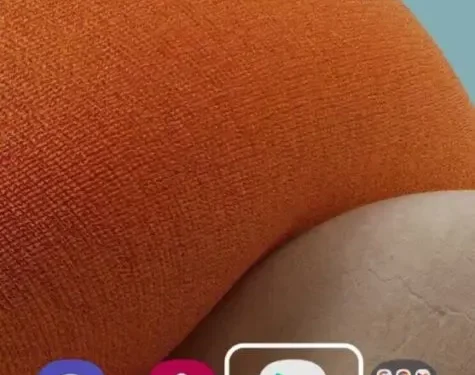
Es frustrante cuando la pantalla de tu teléfono comienza a parpadear todo el tiempo. Interrumpe mucho trabajo. Puede haber varias razones por las fallas y errores del teléfono que causan esto.
En este artículo, hablaremos sobre las soluciones al problema de parpadeo de la pantalla en su dispositivo. Estas correcciones se pueden aplicar cuando la pantalla parpadea en verde.
Además, el teléfono se enciende y se apaga cuando parpadea hacia arriba o hacia abajo.
Motivos del parpadeo de la pantalla en Android
A ninguno de nosotros nos gustan las pantallas de teléfono parpadeantes o temblorosas. Esto no solo interfiere con el trabajo, sino que también puede dañar su vista. Hay muchas razones para el parpadeo de la pantalla.
El más común de ellos es la falla del sistema operativo. Los sistemas a veces no distinguen entre software y hardware. Otras razones pueden ser:
- Cuando el teléfono cambia entre la unidad de procesamiento de gráficos (GPU) y la unidad de procesamiento central (CPU).
- Las fallas en la pantalla pueden ser causadas por un mal funcionamiento del hardware. Esto puede estar relacionado con el panel LCD que se está utilizando.
- Cuando sus aplicaciones móviles necesitan una resolución de pantalla más alta que la que puede proporcionar la GPU.
- Si las aplicaciones instaladas en su teléfono no están actualizadas.
- El sistema operativo que está utilizando en su teléfono Android está desactualizado.
- Si ha guardado demasiado caché.
- Cuando las aplicaciones de terceros entran en conflicto con el teléfono y otras funciones.
- Las fuentes físicas también pueden ser la causa del parpadeo o falla de la pantalla del teléfono móvil, como:
- daños por agua
- teléfono caído
- Problema con la fuente de alimentación o el cable de carga
Soluciones para corregir si la pantalla de su dispositivo parpadea
Estos son los métodos disponibles que puede usar para solucionar problemas de parpadeo o bloqueo:
- Asegúrate de que todas las aplicaciones estén actualizadas
- Borrar caché del dispositivo
- prueba de velocidad de Internet
- Deshabilitar superposiciones de hardware
- Reinicia tu dispositivo
- Dispositivo de arranque en modo seguro
- Buscar actualizaciones del sistema operativo Android
- Eliminar cualquier aplicación por error
- Deshabilitar la opción de brillo adaptable
- Realice un restablecimiento completo en su teléfono
1. Asegúrate de que todas las aplicaciones estén actualizadas
El sistema operativo y sus aplicaciones también deben actualizarse de vez en cuando. Esto se hace para evitar problemas con la pantalla o cualquier otro problema.
Para hacer esto, debe seguir las instrucciones dadas para actualizar todas sus aplicaciones.
- Ve a Google Play Store.
- Haga clic en el icono de perfil en la esquina superior derecha de la pantalla.
- Vaya a la opción de administración de aplicaciones y dispositivos.
- Navegue a las actualizaciones disponibles donde puede ver todas las aplicaciones que necesitan una actualización.
- Puede actualizar todas las aplicaciones juntas haciendo clic en el botón «Actualizar todo».
- O actualice una aplicación específica haciendo clic en el botón de actualización que aparece junto a esa aplicación específica.
2. Borrar caché del dispositivo
Borrar la memoria caché del dispositivo puede solucionar el problema de parpadeo de la pantalla. De la misma manera que la memoria caché se almacena en su aplicación, los archivos de caché también se almacenan en su teléfono. Esto es necesario para que el teléfono funcione y arranque de forma segura.
Si por alguna razón los archivos de caché están dañados en la GPU. Luego, se produce el problema de parpadeo de la pantalla en su dispositivo.
Para arreglar esto, todo lo que tienes que hacer es borrar tu caché y listo. Para ello, siga las siguientes recomendaciones:
- Apaga tu teléfono.
- Presione la tecla de volumen y el botón de encendido para encender el dispositivo. Si esta coincidencia no funciona, verifique el atajo de teclado apropiado.
- Ahora ingrese su PIN o contraseña de la pantalla de bloqueo para desbloquear su teléfono.
- Ahora busca la opción de borrar caché o clear cache.
- Borrar caché del modo de recuperación.
- Ahora verá cómo confirmar rápidamente la decisión. Una vez que confirmes, el caché se borrará porque es un proceso irreversible.
- Ahora navegue a la opción de reinicio en la pantalla del modo de recuperación y encienda su dispositivo en la pantalla de inicio de Android.
- Si eso resuelve el problema, eso es bueno. De lo contrario, use la siguiente solución para solucionar el problema de parpadeo de la pantalla.
3. Prueba de velocidad de Internet
Si su pantalla parpadea durante una videollamada, puede deberse a una conexión a Internet lenta. Si tu conexión a internet tiene buena velocidad.
Pero el destinatario al otro lado de la llamada no tiene una buena conexión a Internet. Volverás a enfrentarte al mismo problema.
Si alguno de ustedes tiene una señal de Internet deficiente, causará interferencias en la transmisión de datos. Por esta razón, la GPU parpadeará en la pantalla.
Póngase en contacto con su proveedor de servicios. Para solucionar este problema y resolver el problema de la conexión lenta a Internet. Ahora verifique si el problema de falla de pantalla en Android está resuelto.
4. Deshabilitar superposiciones de hardware
Cuando su teléfono muestra gráficos, decide dinámicamente quién hará el trabajo. CPU o GPU. Cuando la transición suele ser suave.
Un teléfono dañado o antiguo puede tener problemas con el diseño de la pantalla (superposición de imágenes).
Cuando no hay nada que mostrar en el teléfono, hay un ligero retraso entre las tareas. De ahí el parpadeo. Pero deshabilitar las superposiciones de hardware puede ayudar. Para hacer esto, primero debe habilitar las opciones de desarrollador.
Deberá seguir los pasos dados para desbloquear las Opciones de desarrollador en Android:
- Vaya a configuración > sistema > acerca del teléfono.
- En su teléfono Samsung, vaya a la información del software.
- Presione el número de compilación varias veces. Tomaría casi siete clics. Haga esto hasta que aparezca un mensaje. ¡Ahora eres un desarrollador!
Una vez que esté en modo desarrollador, vuelva a la configuración de su teléfono. Y desplázate hacia abajo hasta que encuentres las opciones de desarrollador.
Luego, desplácese hacia abajo para encontrar deshabilitar superposiciones de HW y habilitarlo. Recuerde que esto consumirá energía adicional. Porque deshabilitar las superposiciones obliga al teléfono a usar la representación de GPU.
5. Reinicia tu dispositivo
Al igual que otros problemas, reiniciar su teléfono es la primera y más fácil solución. Puede aplicarlo para resolver el problema de parpadeo de la pantalla de Android.
Reiniciar su dispositivo resolverá muchos problemas relacionados con el software. Y no te quita mucho tiempo.
Por lo tanto, si la pantalla parpadeante es un problema temporal, se puede solucionar fácilmente reiniciando el dispositivo. Así que reinícielo desde la primera solución anterior.
Para reiniciar su teléfono:
- Primero apague el teléfono presionando prolongadamente el botón de Encendido.
- Espere 2-3 minutos para que el dispositivo se apague por completo.
- Luego reinicie su teléfono.
6. Inicie su dispositivo en modo seguro
¿Qué sucede si está buscando cómo reparar el parpadeo de la pantalla de Android? Es posible que haya instalado la aplicación con los códigos incorrectos.
Esta podría ser la causa del problema de parpadeo de la pantalla en su teléfono Android. Puede dibujar algunos colores en su pantalla con frecuencia.
Tiene una forma rápida de verificar esto y evitar que la pantalla de su teléfono Android parpadee. Haga esto iniciando su dispositivo en modo seguro.
Como sabe, cuando inicia su teléfono en modo seguro, solo se cargan las aplicaciones del sistema. Y pausará todas las aplicaciones de terceros en su teléfono.
Para que pueda diagnosticar sin mucho esfuerzo. Si la aplicación que instaló anteriormente hace que la pantalla de su teléfono o tableta Android parpadee y se apague.
Para facilitar las cosas, siga estos pasos para iniciar su teléfono en modo seguro:
- Mantenga presionado el botón de encendido en la pantalla del teléfono móvil para abrir el menú de encendido.
- Desde aquí, mantenga presionado el botón de apagado en la pantalla hasta que vea una ventana emergente.
- Luego verá un mensaje para reiniciar su dispositivo en modo seguro. Simplemente haga clic en Aceptar para confirmar la acción y espere a que el dispositivo se reinicie.
- Después de reiniciar en modo seguro, verifique su teléfono. Y vea si el problema de parpadeo de la pantalla está resuelto.
- Ahora, si no ve nada como el parpadeo de la pantalla, ya tiene un problema. Reinicie su teléfono manualmente para salir del modo seguro.
- Ahora has llegado al punto en el que necesitas trabajar. Ver aplicaciones instaladas recientemente. Y comienza a eliminarlos uno por uno hasta que resuelvas el problema de la pantalla parpadeante.
- Puede verificar las aplicaciones que pueden dibujar en su pantalla en la configuración. Seleccione Aplicaciones, luego vaya a Acceso especial para aplicaciones. Luego, seleccione mostrar las aplicaciones anteriores y comience eliminando las extrañas.
7. Buscar actualizaciones del sistema operativo Android
En caso de un problema de pantalla parpadeante, es posible que deba mirar el sistema operativo. Es posible que haya encontrado una falla de software debido a un sistema operativo obsoleto.
Si este es el motivo, debe buscar nuevas actualizaciones disponibles en su teléfono.
Actualizar el sistema operativo puede resolver el problema. Y se deshará del parpadeo de la pantalla en su dispositivo Android.
Para actualizar su sistema operativo, siga la guía a continuación:
- Abre la configuración de tu teléfono
- Vaya a Acerca del teléfono > Actualización del sistema.
- Si hay alguna actualización disponible para su teléfono Android, se le indicará la opción de actualización> toque el botón de actualización.
- Ahora espere a que se complete la tarea y su teléfono se actualizará.
8. Desinstala cualquier aplicación con un error
Es posible que experimente un parpadeo de la pantalla debido a algunas aplicaciones incompatibles con Windows 10 u 11.
Primero, vea si ha instalado algún software nuevo. ¿Se hizo esto antes del problema de la pantalla parpadeante o se actualizó una aplicación recientemente? En el pasado, las tres aplicaciones problemáticas eran Norton Antivirus, iCloud e IDT audio.
Revisa minuciosamente todas tus aplicaciones y asegúrate de tener instaladas las últimas versiones. Luego actualice la aplicación usted mismo o vaya a los sitios web oficiales respectivos.
Y descarga la última versión. Por otro lado, consulte la página de soporte para desarrolladores. Busque aplicaciones actualizadas recientemente para ver si el parpadeo de la pantalla es un error reciente.
Debe desinstalar el programa para solucionar el problema si no funciona. Para esto:
- Presione la tecla de Windows + I y abra Configuración
- Vaya a Aplicaciones > Aplicaciones y características.
- Haga clic en «Ordenar por» y seleccione una fecha de instalación.
- Haga clic en la aplicación problemática y haga clic en Desinstalar.
- Debe reiniciar su sistema para que los cambios surtan efecto.
9. Desactive la opción de brillo adaptable.
A menudo, la pantalla de un Android o tableta parpadea debido a la función de brillo adaptativo de su teléfono.
El brillo adaptativo, también conocido como brillo automático, ajusta el brillo de la pantalla en diferentes condiciones de iluminación. Pero a veces los problemas de software pueden causar problemas de parpadeo en la pantalla.
En la mayoría de los teléfonos Android, debería encontrar un interruptor de brillo adaptativo.
Está a la derecha del control deslizante de brillo en la barra de notificaciones. Simplemente toque el interruptor para desactivar la función de brillo adaptable.
También puede hacer esto yendo a Configuración> Pantalla> Brillo adaptable para apagarlo en su teléfono.
El problema del parpadeo de la pantalla asociado con el brillo adaptativo es más temporal que inmediato. Si esto no resuelve el problema de parpadeo de la pantalla, continúe con la próxima solución.
10. Realice un restablecimiento completo en su teléfono
Una herramienta importante para solucionar problemas es reiniciar su dispositivo. Por lo tanto, es la solución a todos los problemas.
Es posible que no se solucionen los problemas de visualización como el parpadeo, etc., pero destruirá su teléfono con un restablecimiento completo.
Después de eso, el teléfono se restablecerá a la configuración de fábrica con cero caché. Un restablecimiento completo borrará todo si algún dato borroso interfiere con el teléfono. Asegúrese de hacer una copia de seguridad de sus datos antes de hacer esto en su Android o iPhone.
Un teléfono Samsung requerirá una cuenta de Microsoft, por lo que crear una copia de seguridad en él es un poco diferente.
Siga estos pasos para reiniciar su teléfono:
- Vaya a Configuración > Sistema > Avanzado.
- Es posible que esté buscando una opción de reinicio.
- Haga clic en «Restablecer» y borre todos los datos (restablecimiento de fábrica).
- Seleccione Restablecer configuración del teléfono. Introduzca un código PIN si es necesario.
- Todo se borrará y el teléfono se restablecerá a la configuración de fábrica.
- Para usuarios de Samsung, siga los mismos pasos para restablecer de fábrica su teléfono Samsung.
Para dispositivos Apple, los usuarios de iOS deben seguir estos pasos:
- Ve a Ajustes > General > Transferir o Restablecer iPhone.
- Haga clic en Eliminar todo el contenido y la configuración.
Restablecer su teléfono tomará unos minutos dependiendo de los datos guardados.
Cómo recuperar archivos si la pantalla de su teléfono sigue parpadeando
Cuando la pantalla de su teléfono parpadea, debe guardar archivos para evitar acceder a ellos cuando la pantalla parpadea.
Muchas aplicaciones de recuperación de datos de Android pueden ayudar a recuperar archivos en su teléfono. Cuando no puedes tocar la pantalla para controlarla.
- Cuando haya descargado el software de recuperación de datos de Android. Ábralo, vaya a Recuperación de datos corruptos de Android y seleccione los archivos que desea recuperar.
- Luego deberá seleccionar el modelo de su teléfono, el tipo de archivo y el tipo de error para obtener los datos.
- El programa luego analizará su dispositivo.
- El programa comenzará a extraer los archivos. Y su nombre para mostrar puede ser visto por usted mismo. Los detalles incluyen tamaño, artistas, álbum, etc. Formato de imagen musical.
No hay una sola forma de hacer una copia de seguridad de sus dispositivos Android. Hay muchas opciones disponibles y debe tener en cuenta todas estas opciones.
Consulte nuestra guía sobre cómo hacer una copia de seguridad de su dispositivo Android para que tenga todas las opciones sobre la mesa.
Algunas cosas son más frustrantes que un dispositivo Android cuando no funciona. Pero el problema del parpadeo de la pantalla en el dispositivo no es el fin del mundo.
Cuando detecte aplicaciones defectuosas, verifique los sensores. Y si es necesario, compruébelo en el centro de servicio más cercano; lo arreglarás en poco tiempo.
Mientras tanto, usando el proceso y esperando que Android lance una solución permanente. Esto es para obtener datos y deshacerse del problema de parpadeo de la pantalla. Esta solución funciona principalmente en dispositivos Android.
Conclusión
Desafortunadamente, no hay garantía de que estos pasos siempre funcionen para usted. A veces es un problema de hardware. Y su mal funcionamiento hace que la pantalla parpadee.
Si has probado todas estas posibles soluciones y el problema persiste. Entonces es hora de llevar su teléfono Android a un profesional porque podría estar enfrentando un problema más difícil.
Dado que nuestro teléfono juega un papel importante en nuestra vida. Puede contener algunos componentes importantes y delicados que no podemos perder.
Así que pruebe todos estos métodos anteriores para solucionar el problema de parpadeo de la pantalla. Porque a veces es un problema de falla del software.
Y se puede arreglar de cualquiera de estas formas. Y puede ahorrarle dinero en la compra de un teléfono nuevo.
Preguntas más frecuentes
¿Cómo deshacerse del parpadeo del teléfono móvil?
Estos son los métodos disponibles que puede usar para corregir el parpadeo de la pantalla del teléfono móvil: Asegúrese de que todas las aplicaciones estén actualizadas Borre la memoria caché del dispositivo Verifique la velocidad de Internet Desactive las superposiciones de hardware Reinicie el dispositivo Arranque el dispositivo en modo seguro Verifique las actualizaciones del sistema operativo Android Desinstale cualquier aplicación cuando falle Desactive la opción de brillo adaptable Realice un restablecimiento completo en su teléfono
¿Por qué parpadea la pantalla de mi teléfono?
Las fallas en la pantalla de un teléfono Android pueden deberse a un mal funcionamiento del hardware. Esto puede deberse al panel LCD utilizado en él. Además, si las aplicaciones instaladas en el teléfono están desactualizadas. Cuando el sistema operativo que está utilizando en su teléfono Android está desactualizado o si ha guardado demasiado caché. Cuando las aplicaciones de terceros entran en conflicto con el teléfono y otras funciones. Las fuentes físicas también pueden ser la causa del parpadeo o fallas de la pantalla del teléfono móvil.
¿Puedes arreglar una pantalla de teléfono que parpadea?
Si la pantalla de su teléfono móvil parpadea, compruebe si se trata de un problema de hardware o software. Luego continúe con los pasos específicos. Determine si esto se debe a problemas de software o hardware. Por ejemplo, a veces el parpadeo puede deberse a fallas en la aplicación o errores de software. La mejor manera de proteger su dispositivo es asegurarse de que está ejecutando el último sistema operativo. Y se instalan las últimas actualizaciones de seguridad.
¿Cómo detener el parpadeo de la pantalla del teléfono?
Puede seguir los pasos a continuación para evitar que la pantalla de su teléfono inteligente parpadee: Reinicie su dispositivo. Actualice el sistema operativo en su dispositivo Android. Verifique su configuración de brillo. Deshabilite cualquier aplicación de filtro de luz azul. Apaga la luz de la noche. cualquier daño físico a su teléfono Intente un restablecimiento de fábrica Póngase en contacto con el soporte si nada funciona
Deja una respuesta